- Cuando fmod.dll falta, tendrá problemas para ejecutar juegos y varias otras aplicaciones.
- El problema surge debido a la falta de archivos, estado corrupto debido a un vencimiento prolongado y programas de terceros que bloquean la DLL.
- Para arreglar las cosas, la salida más fácil es usar una herramienta de reparación de DLL dedicada, o puede reinstalar la aplicación, entre otras soluciones.
Los archivos DLL son fundamentales para el funcionamiento efectivo de las aplicaciones en Windows. Si bien Microsoft publica un puñado, los desarrolladores externos lanzan una gran parte de estos para respaldar sus aplicaciones. Uno de estos, fmod.dllcuando falta, conduce a problemas significativos.
Cuando no se encuentra una DLL, las aplicaciones que dependen de ella ya no se iniciarán ni ejecutarán y, en su lugar, generarán un error. Aquí hay algunas variaciones, que van desde un archivo corrupto hasta uno incompatible, pero las soluciones siguen siendo las mismas. ¡Vamos a averiguar!
¿Que es fmod.dll?
Desarrollado y publicado por Firelight Technologies Pty, Ltd., la DLL es parte de una biblioteca vital que permite reproducir casi todos los formatos de sonido. Básicamente, lo utilizan aplicaciones de terceros, en particular juegos y aplicaciones similares, para mejorar la funcionalidad de audio.
Aquí hay algunas razones por las que fmod.dll no se encuentra o no se encuentra en Windows:
- Problemas con la instalación de la aplicación: Cuando el archivo se incluye con otra aplicación y aún falta la DLL, la culpa es de la instalación incorrecta de la aplicación.
- Otro software que bloquea la DLL: En algunos casos, es posible que otro programa que se esté ejecutando en la computadora esté usando la DLL y, como resultado, otras aplicaciones podrían tener problemas para acceder a ella.
- La DLL está corrupta: Una razón común detrás del problema es el estado corrupto del archivo debido a cambios repetidos, lo que lo hace ilegible.
¿Cómo soluciono un archivo fmod.dll que falta?
Consejo
Un reinicio rápido a menudo ayuda a deshacerse de los problemas de DLL que faltan. O puede copiar el archivo a la PC afectada desde otra computadora. Pero en ningún caso debe descargar la DLL faltante de un sitio web, ya que existe la posibilidad de que sea un malware disfrazado de archivo legítimo.
1. Use una herramienta de reparación de DLL dedicada
Los archivos DLL publicados por desarrolladores externos a menudo son más difíciles de localizar y reemplazar cuando faltan, dado que las herramientas integradas de Windows fallan en tales casos. Y el problema suele surgir por incompatibilidad entre el archivo y el SO. Pero una herramienta de reparación dedicada debería ayudar.
Recomendamos usar Fortect, la mejor herramienta de reparación de DLL, para descargar rápidamente fmod.dll y cualquier otro archivo faltante de su extensa base de datos. Fortect ha funcionado para todos los usuarios hasta ahora y es bastante efectivo en el trabajo.
2. Verificar la integridad de los archivos del juego (solo juegos de Steam)
- Lanzamiento Vaporir a Bibliotecahaga clic con el botón derecho en el juego afectado y seleccione Propiedades.
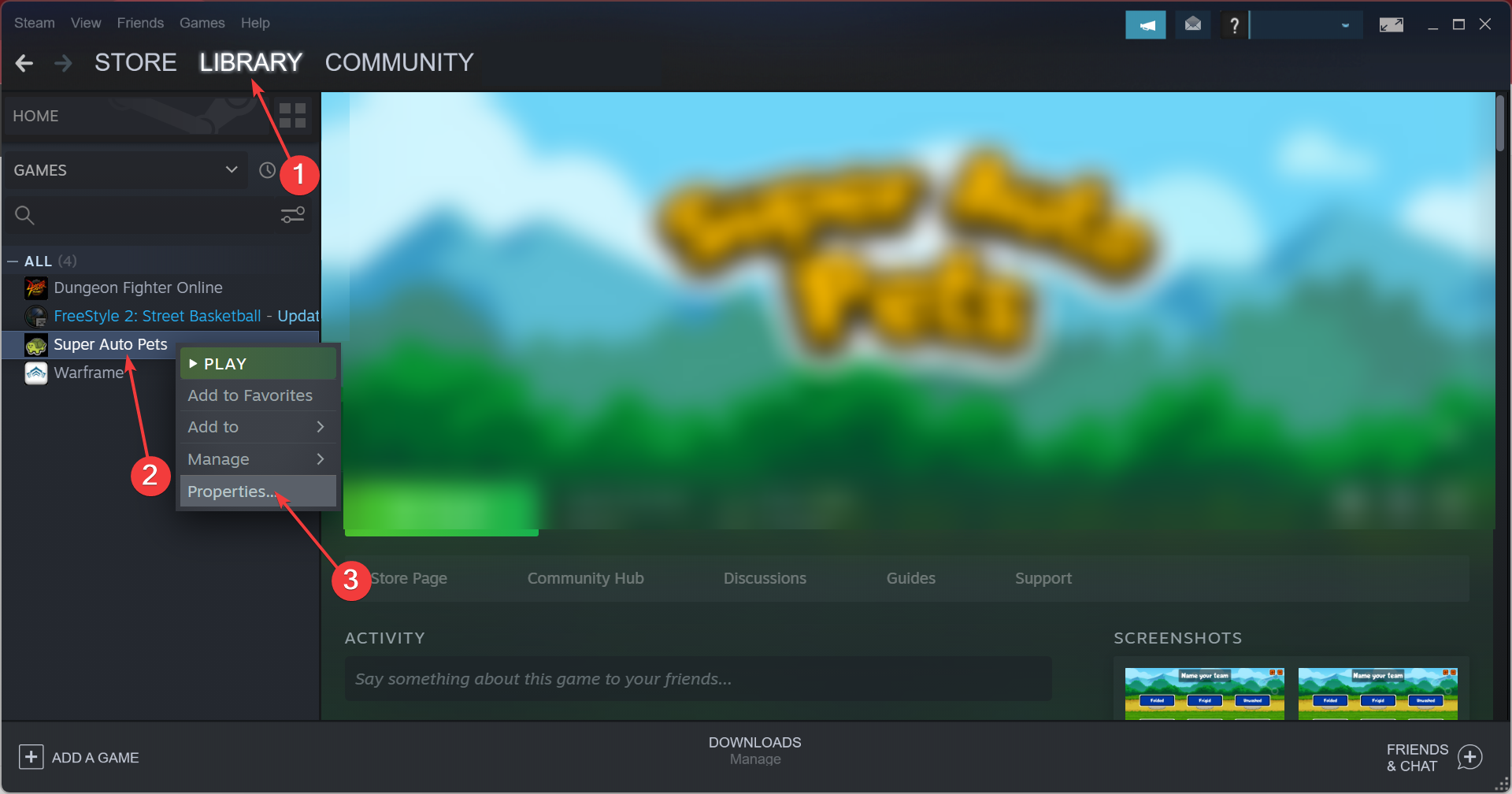
- Ve a la Archivos locales pestaña y haga clic en Verificar la integridad de los archivos del juego.
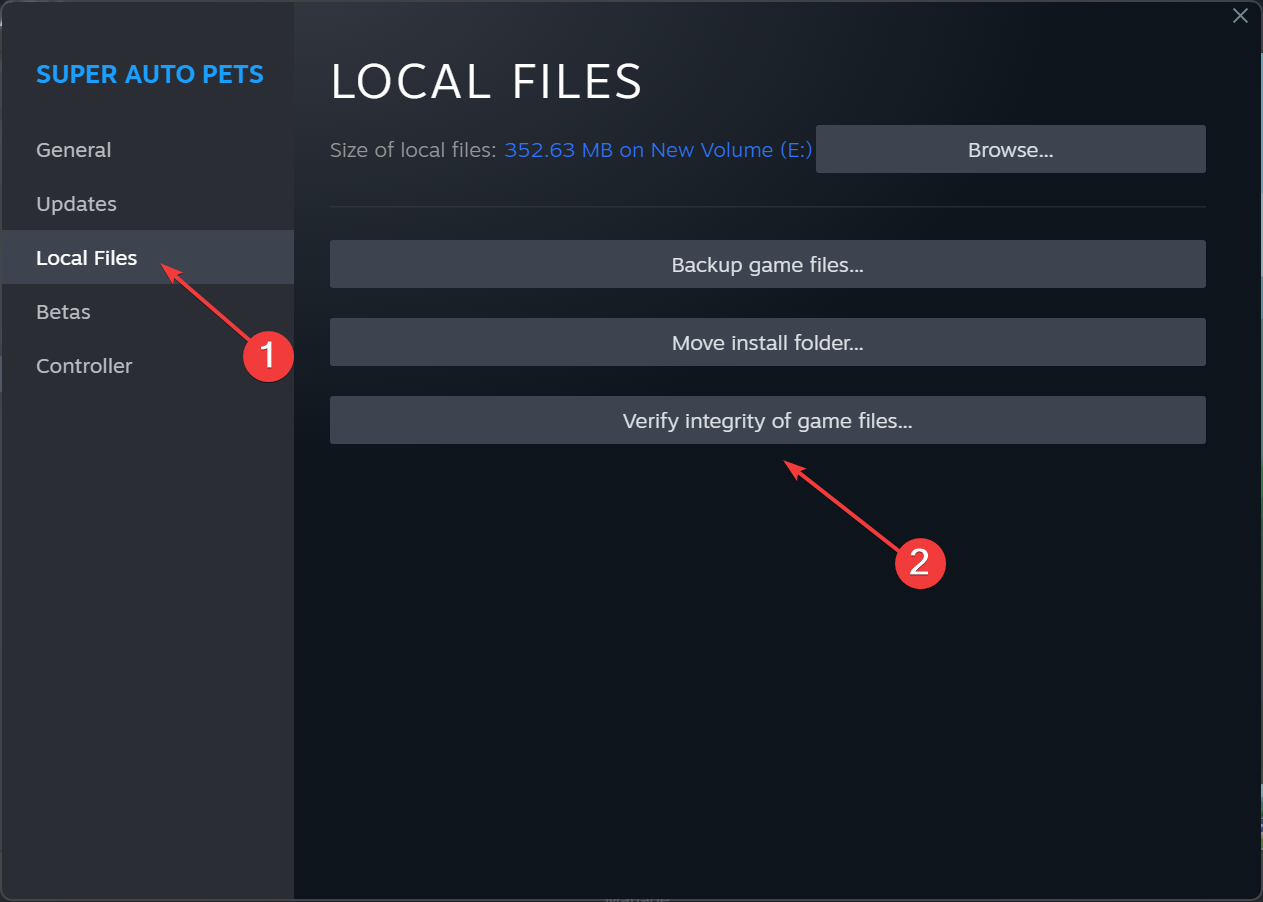
- Espere a que se complete el proceso y luego reinicie el juego.
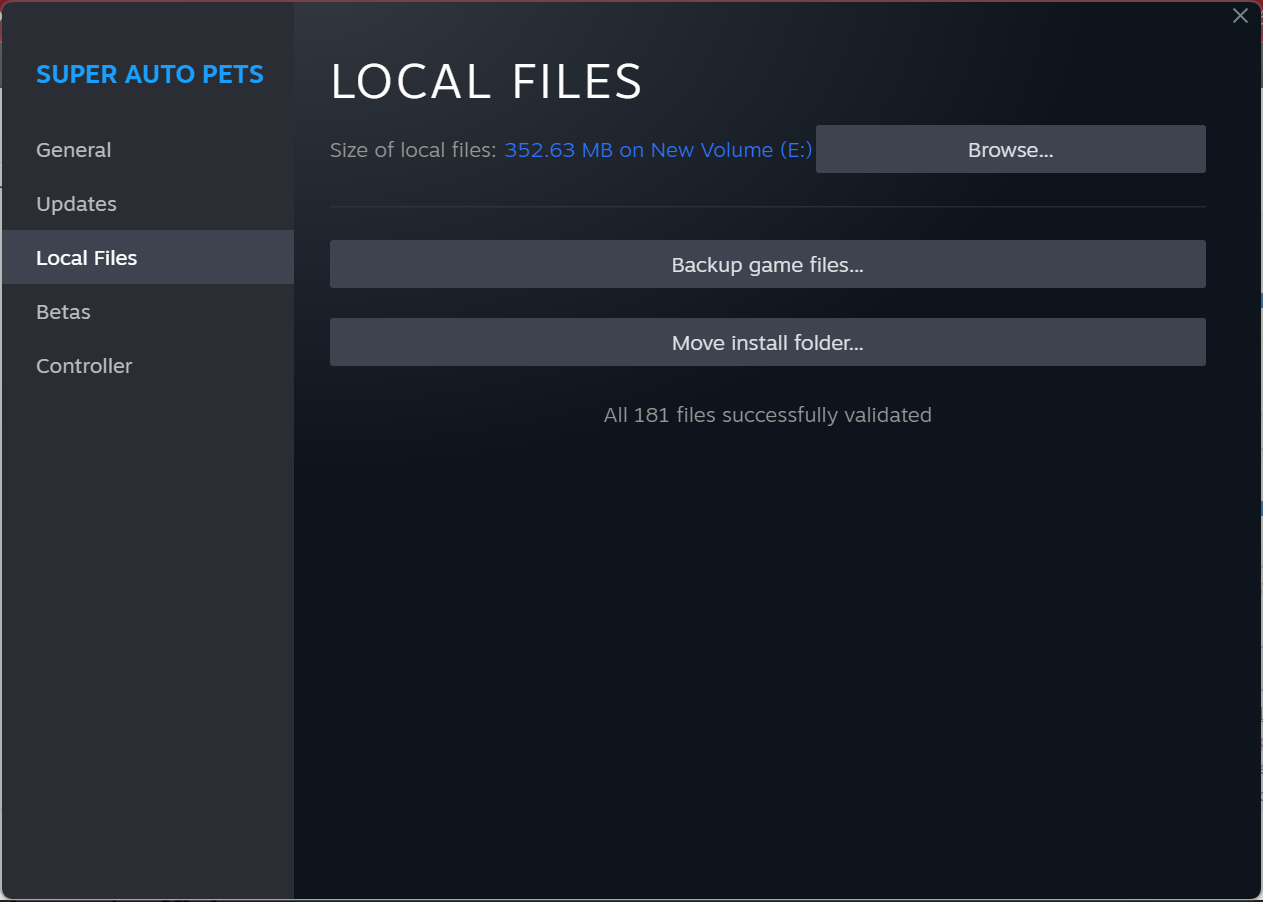
En algunos casos, el archivo fmod.dll que faltaba afectó a los juegos de Steam lanzados en VR, particularmente SCP, y una verificación rápida de la integridad de los archivos del juego puso las cosas en funcionamiento en muy poco tiempo.
3. Reconfigurar la afinidad de la aplicación
- Inicie el programa y luego presione Control + Cambio + Esc para abrir el Administrador de tareas.
- Haga clic con el botón derecho en el programa aquí y seleccione ir a detalles.
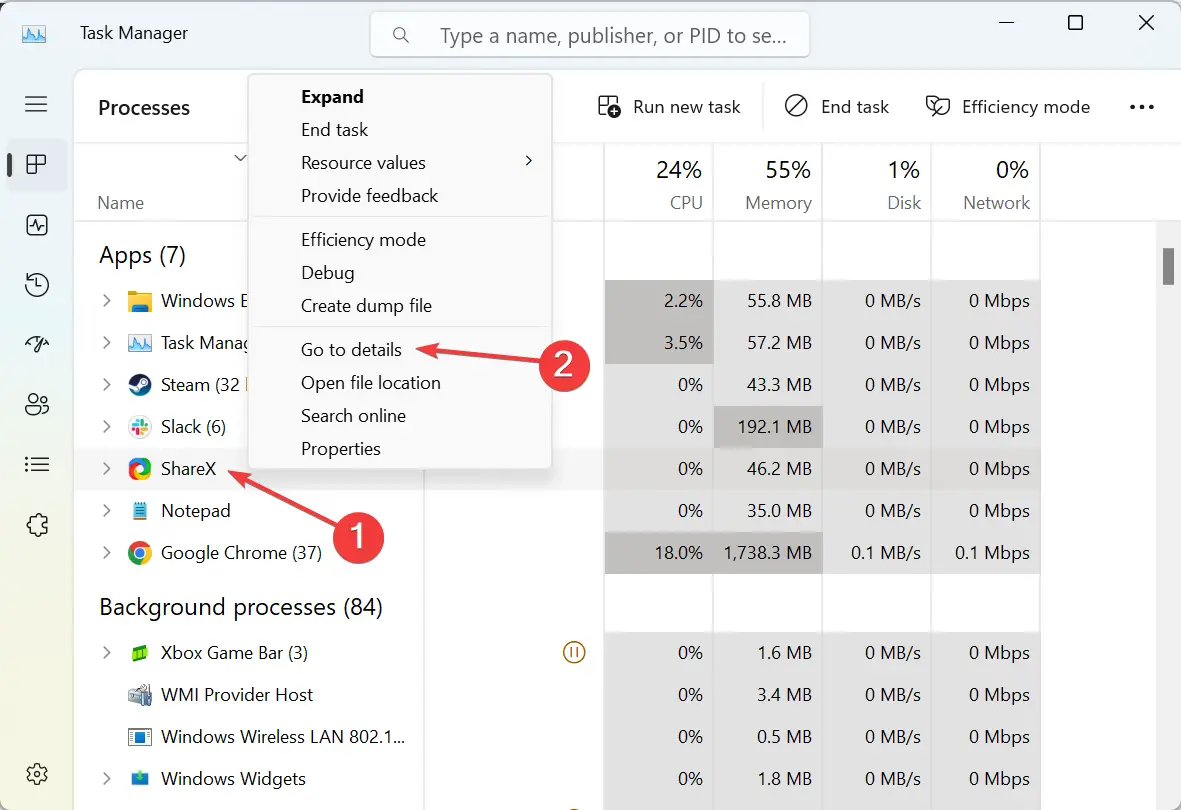
- Nuevamente, haga clic con el botón derecho en el proceso y elija Establecer afinidad.
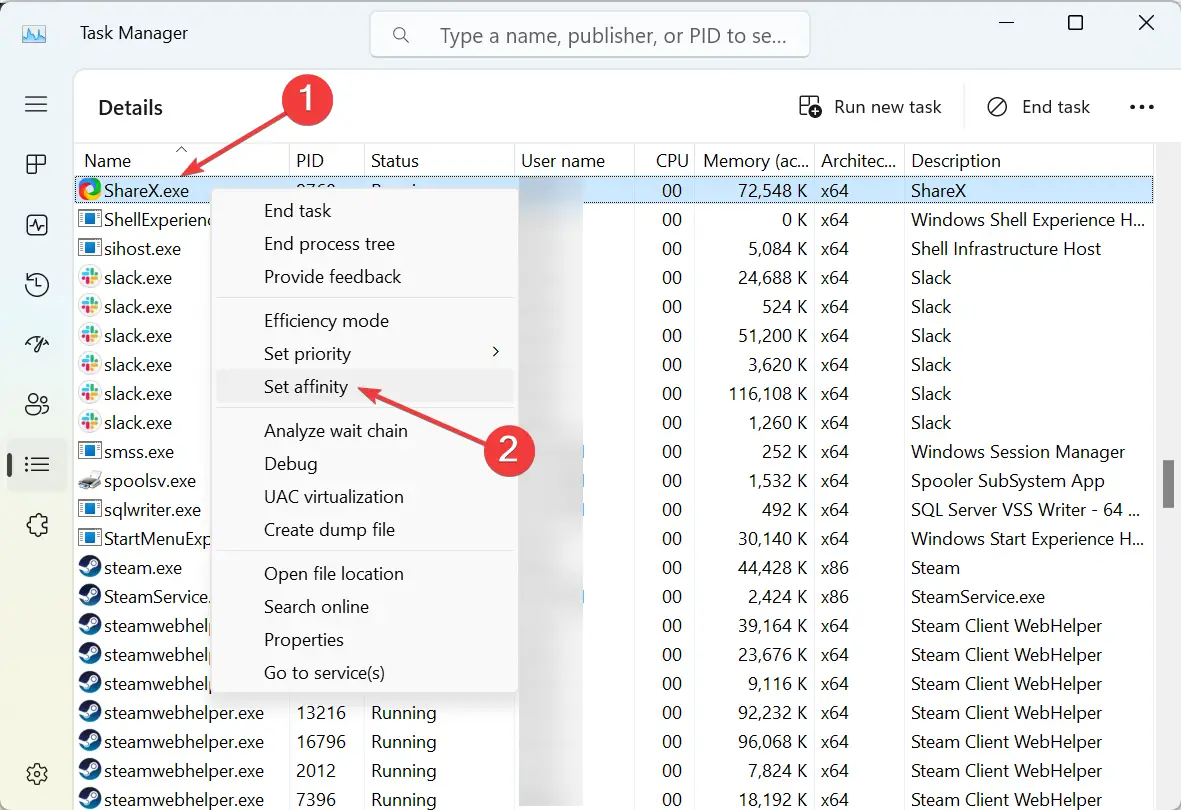
- Asegúrate que Todos los procesadores se selecciona la opción, y haga clic en DE ACUERDO para guardar los cambios.
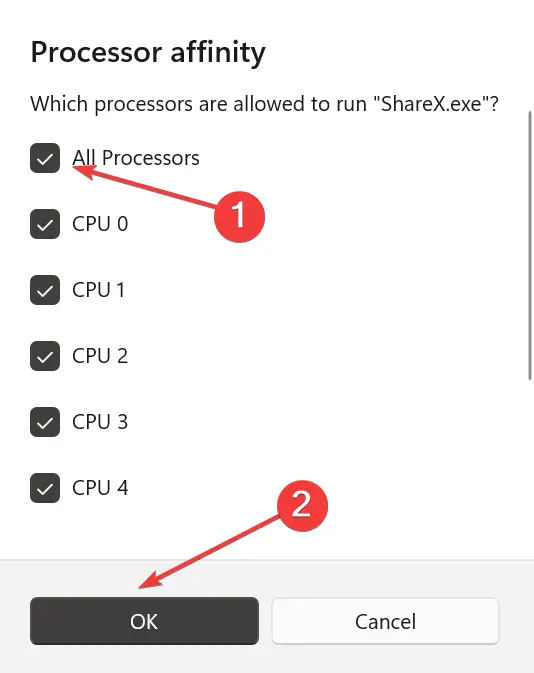
- Una vez hecho esto, reinicie el programa y verifique si ahora se ejecuta de manera estable.
4. Vuelva a instalar la aplicación afectada
- Prensa ventanas + R abrir Corrertipo appwiz.cpl en el campo de texto y presiona Ingresar.
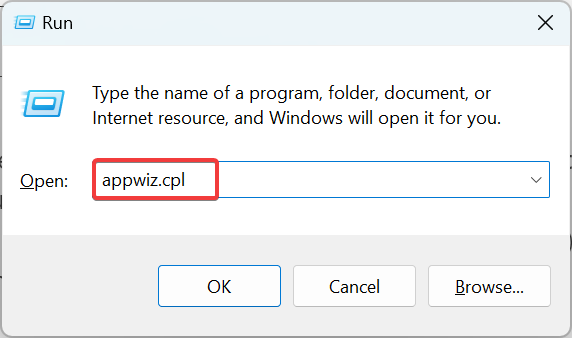
- Localice la aplicación afectada de la lista, selecciónela y haga clic en Desinstalar.
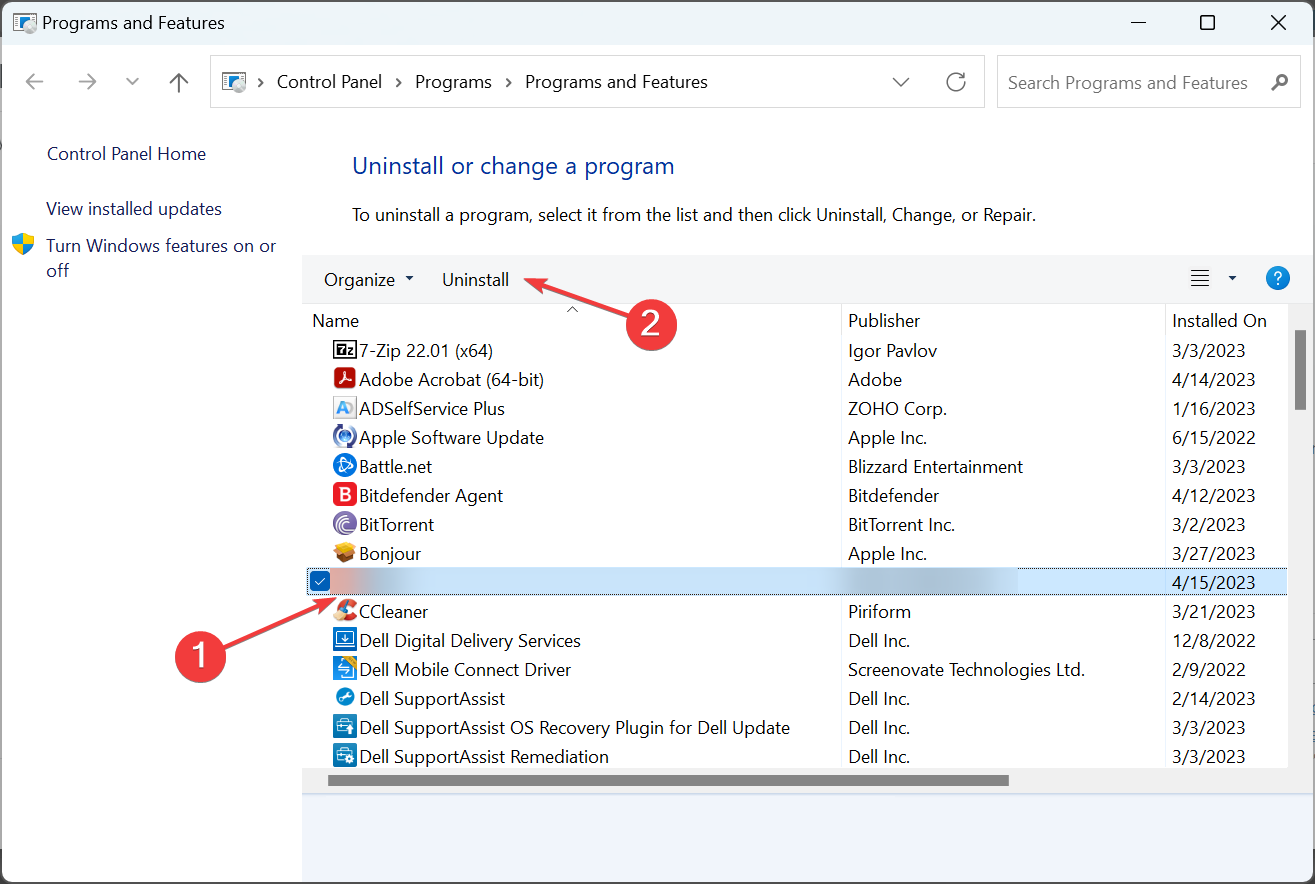
- Siga las instrucciones en pantalla para completar el proceso.
- Ahora puede descargar la aplicación desde una fuente confiable, preferiblemente el sitio web oficial o Microsoft Store.
Cuando el fmod.dll para Minecraft no se encuentra, y el problema sigue sin resolverse, desinstalar el programa y luego descargarlo de nuevo debería ser suficiente. Descargar Minecraft es fácil y no debería tomar mucho tiempo, aunque la solución funciona igual de bien para otras aplicaciones.
5. Realizar una restauración del sistema
- Prensa ventanas + S abrir Buscartipo Crear un punto de restauración en el campo y haga clic en el resultado de búsqueda correspondiente.
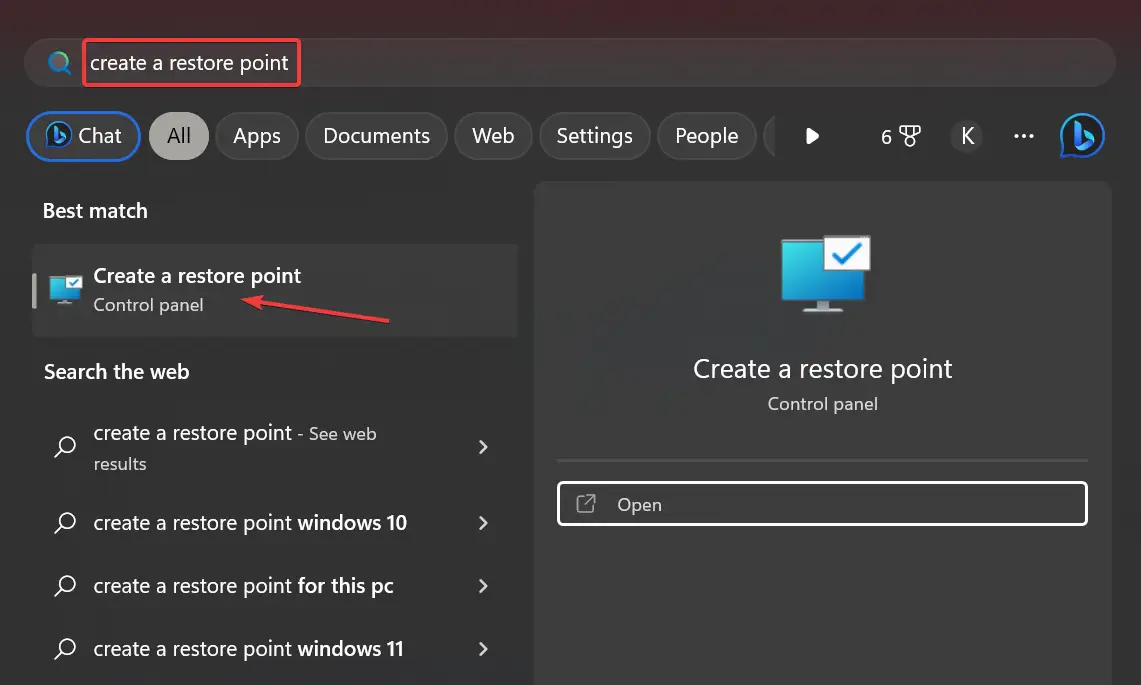
- Haga clic en Restauración del sistema.
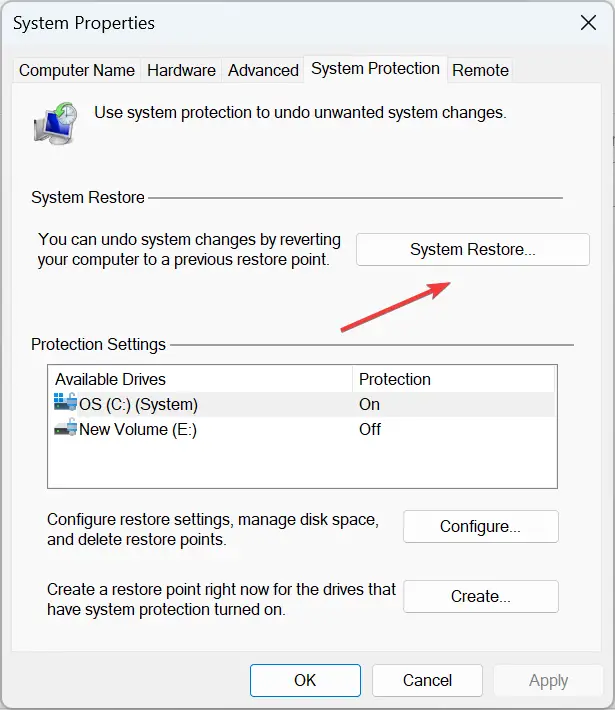
- Selecciona el Elija un punto de restauración diferente opción, si está disponible, y haga clic en Próximo.
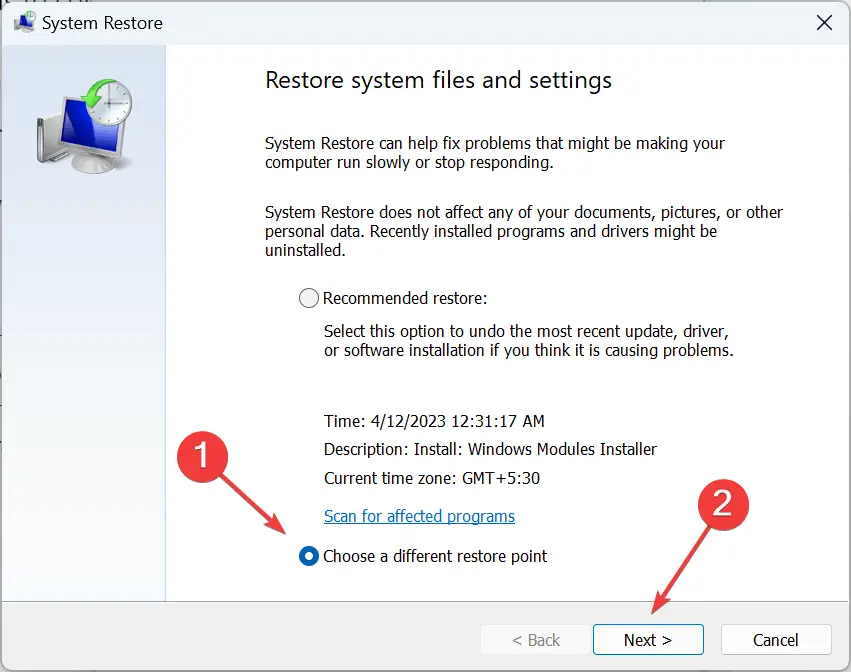
- Elija un punto de restauración de la lista y haga clic en Próximo. Asegúrese de seleccionar uno creado antes de que apareciera el error por primera vez en la PC.
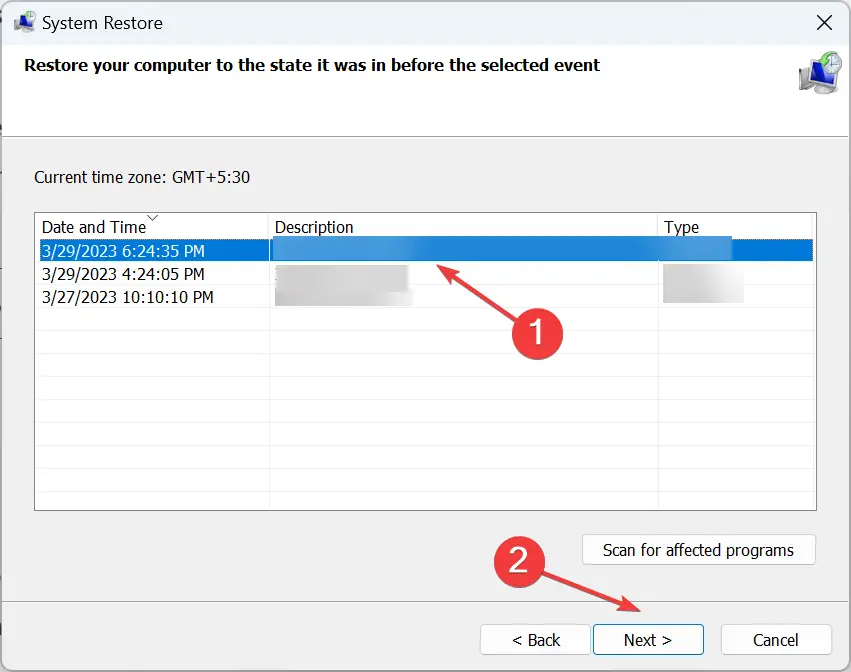
- Ahora, verifique los detalles y haga clic en Finalizar para iniciar el proceso de restauración.
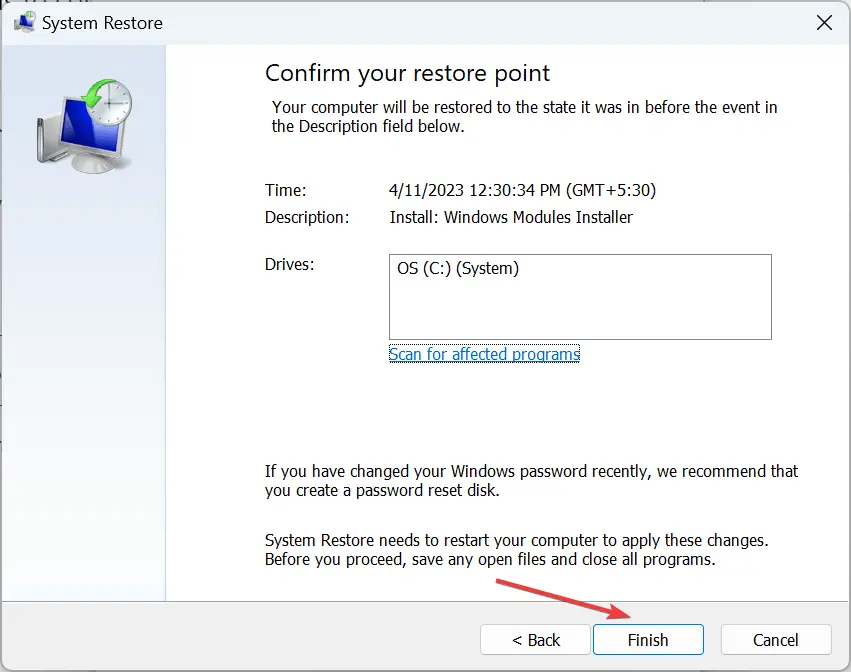
- Esperar Restauración del sistema completar.
Una restauración del sistema ayuda a revertir los cambios realizados en la PC que podrían ser responsables de una falta fmod.dll en ETS2 (Euro simulador de camión 2) y otras aplicaciones. Además, los archivos personales no se ven afectados. Y si las cosas no salen según lo planeado, siempre puede deshacer una restauración del sistema.
Antes de irse, descubra las mejores herramientas de reparación de DLL en Windows y obtenga una para mantener a raya estos problemas.
Para cualquier consulta o para compartir otra solución con nosotros, deje un comentario a continuación.
¿Sigues experimentando problemas?
PATROCINADO
Si las sugerencias anteriores no han resuelto su problema, su computadora puede experimentar problemas de Windows más graves. Sugerimos elegir una solución todo en uno como Fortalecer para solucionar problemas de manera eficiente. Después de la instalación, simplemente haga clic en el Ver y arreglar botón y luego presione Iniciar reparación.

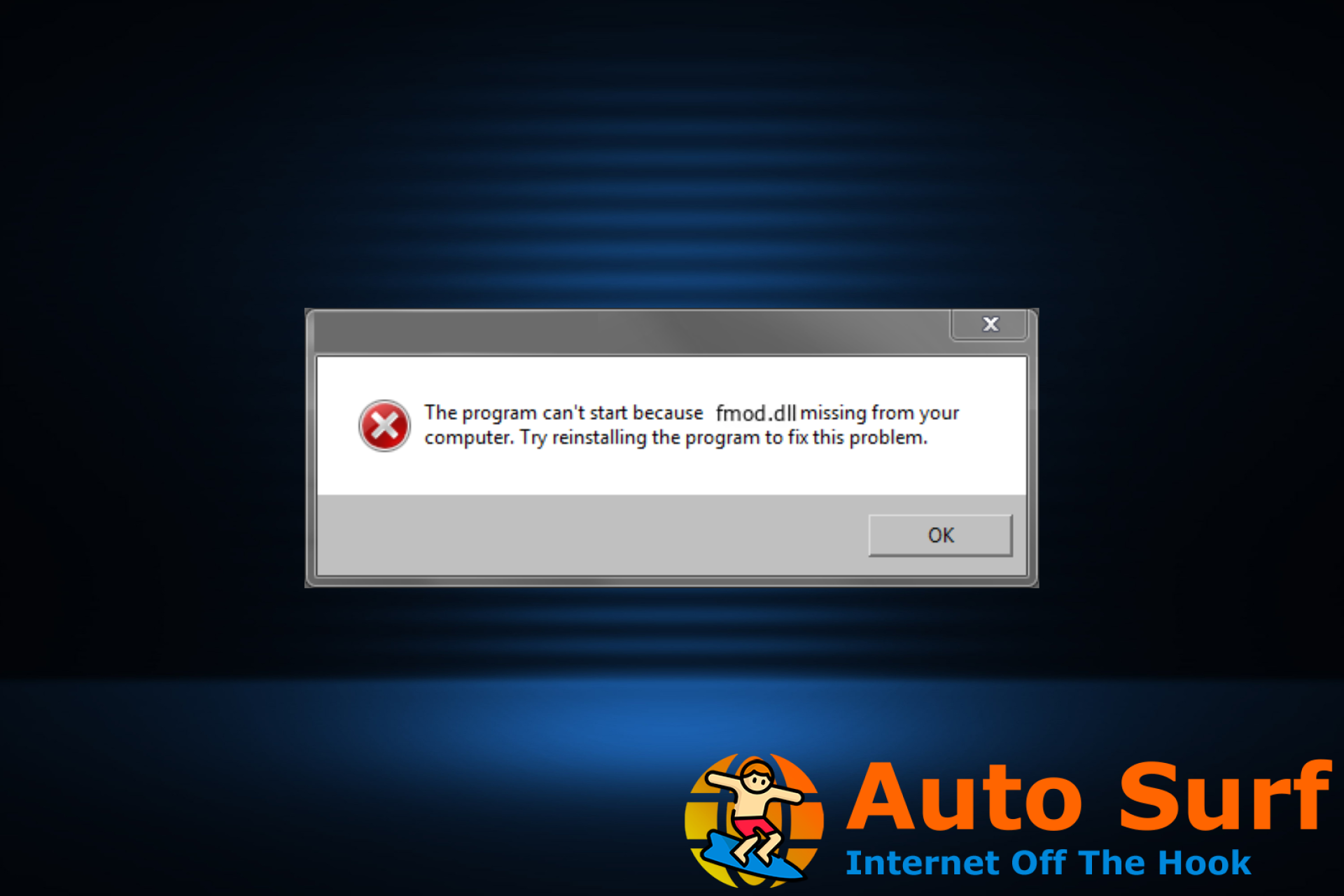

![La ejecución del servidor de copia de seguridad de Windows falló (0x80080005) [Fixed] La ejecución del servidor de copia de seguridad de Windows falló (0x80080005) [Fixed]](https://auto-surf.ro/wp-content/uploads/1644753397_904_La-ejecucion-del-servidor-de-copia-de-seguridad-de-Windows-768x512.jpg?v=1644753399)
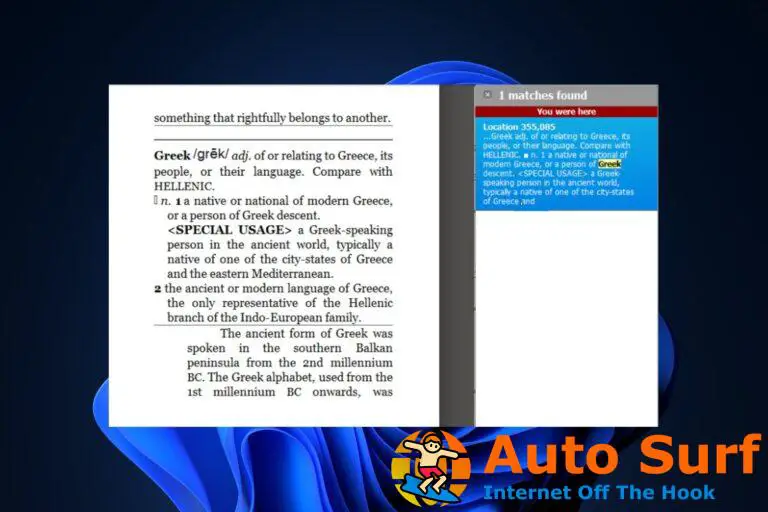

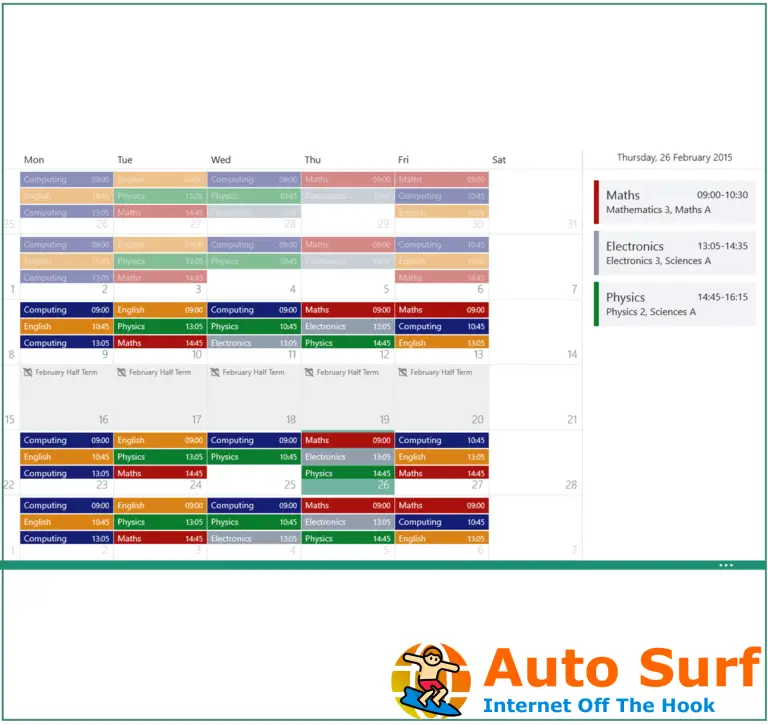
![El navegador Puffin no se conecta a la red [3 Safe Fixes] El navegador Puffin no se conecta a la red [3 Safe Fixes]](https://auto-surf.ro/wp-content/uploads/1652722026_501_El-navegador-Puffin-no-se-conecta-a-la-red-3-768x512.png?v=1652722036)
